Win7笔记本如何使用xp系统兼容模式。 Win7笔记本怎样使用xp系统兼容模式。
时间:2017-07-04 来源:互联网 浏览量:
今天给大家带来,Win7笔记本如何使用xp系统兼容模式。,Win7笔记本怎样使用xp系统兼容模式。,让您轻松解决问题。
今天小编给大家带来的是Win7笔记本使用xp系统兼容模式的方法。如果有一个程序安装在虚拟XP中。通过用这种方式运行,就像在Win 7中打开一个程序那样,则完全不需要开启虚拟XP,就可以像普通的Windows 7程序那样使用。用户可以在虚拟XP中安装应用程序,这些程序不仅会在虚拟XP的程序列表中出现,还会在Windows 7系统的程序列表中出现,不过有时候可能还需要进行一些手动发布工作。
在公司里,有一些基于Web的办公系统可能会和IE8之间不兼容,但是Windows 7中默认的就是IE8,怎么办?我们就可以借助XP模式,把虚拟XP中的IE6发布到Windows 7中,下面笔者就来讲下具体操作步骤。
点击“开始”->“所有程序”->“WindowsVirtualPC”-“WindowsXPMode”,点击运行WindowsXPMode,执行它就会启动运行XP虚拟机。
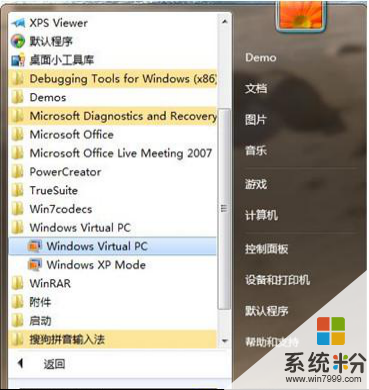
在XP虚拟机中的桌面上,创建一个IE6的快捷方式。
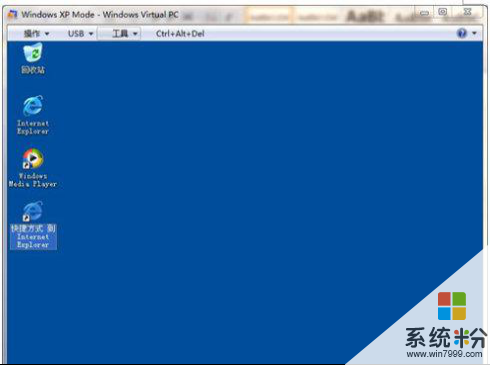
打开“C:DocumentsandSettingsAllUsers的「开始」菜单”文件夹,把之前创建的IE6快捷方式复制到此目录下。
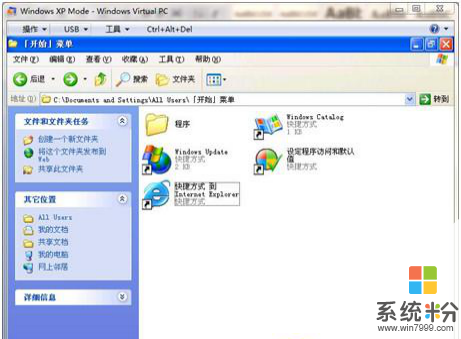
单击虚拟XP窗口右上方的关闭按钮,使虚拟机进入休眠(必须的操作,虚拟机和Windows7中的虚拟程序不能同时打开)。
之后在Windows7系统中,打开“开始”->“所有程序”->“WindowsVirtualPC”-“WindowsXPMode应用程序”,可以查看是否已经发布出IE6。

点击完后稍等,就可以发现已经在Windows 7系统中打开了一个只在XP中的IE6浏览器了。
本文章由XP系统下载之家提供分享希望上面的方法对你会有所帮助。
以上就是,Win7笔记本如何使用xp系统兼容模式。,Win7笔记本怎样使用xp系统兼容模式。教程,希望本文中能帮您解决问题。
我要分享:
相关教程
- ·win7笔记本怎么兼容xp系统,win7笔记本如何使用xp兼容模式
- ·XP系统怎么设置兼容模式,XP系统设置兼容模式
- ·笔记本XP纯净版系统下利用硬盘安装win7系统的方法有哪些 笔记本XP纯净版系统下利用硬盘如何安装win7系统
- ·Win7系统使用XP虚拟模式问题的解决
- ·用U盘给Linux笔记本电脑重装Win7/XP系统的方法有哪些? 用U盘给Linux笔记本电脑如何重装Win7/XP系统?
- ·怎么在Win7系统笔记本下安装XP系统成为双系统 如何在Win7系统笔记本下安装XP系统成为双系统
- ·XP打印机驱动安装失败怎么办?
- ·winxp系统本地连接不见了怎么办
- ·xp系统玩war3不能全屏怎么办
- ·xp系统开机蓝屏提示checking file system on c怎么解决
Xp系统教程推荐
- 1 xp系统ie8安装失败怎么解决 新萝卜家园XP升级ie8失败的排查方法有哪些
- 2 windous xp台式电脑怎样启用休眠功能 windous xp台式电脑启用休眠功能的方法有哪些
- 3 索尼手机4.4系统安装激活XPosed框架的方法有哪些 索尼手机4.4系统如何安装激活XPosed框架
- 4WinXP不显示完整文件夹路径该是如何处理? WinXP不显示完整文件夹路径该处理的方法有哪些?
- 5XP改系统登录名时如何把CMD默认提示路径也更改 XP改系统登录名时怎样把CMD默认提示路径也更改
- 6xp系统u盘格式如何解决 深度技术xp系统转换U盘格式的方法有哪些
- 7WinXP文件无法复制路径太深的解决方法有哪些 WinXP文件无法复制路径太深该如何解决
- 8xp系统里,怎样快速将U盘FAT32格式转换成NTFS格式功能? xp系统里,快速将U盘FAT32格式转换成NTFS格式功能的方法?
- 9xp系统如何开启远程连接网络级别身份验证功能 xp系统怎么开启远程连接网络级别身份验证功能
- 10开启Guest账户后深度技术XP系统无法访问网络怎么解决 开启Guest账户后深度技术XP系统无法访问网络如何解决
最新Xp教程
- 1 XP打印机驱动安装失败怎么办?
- 2 winxp系统本地连接不见了怎么办
- 3 xp系统玩war3不能全屏怎么办
- 4xp系统开机蓝屏提示checking file system on c怎么解决
- 5xp系统开始菜单关机键消失了怎么办
- 6winxp系统开启AHCI操作的方法有哪些 winxp系统开启AHCI操作的方法有哪些
- 7进入XP系统后,操作迟延太久如何解决 进入XP系统后,操作迟延太久解决的方法有哪些
- 8Win8.1专业版资源管理器explorer.exe频繁重启的解决方法有哪些 Win8.1专业版资源管理器explorer.exe频繁重启该如何解决
- 9xp系统ie8安装失败怎么解决 新萝卜家园XP升级ie8失败的排查方法有哪些
- 10大地 XP系统验证码显示小红叉,无法输入网页验证码怎么解决 大地 XP系统验证码显示小红叉,无法输入网页验证码怎么处理
